Media społecznościowe szaleją. Szczególnie teraz – w koronnym czasie. E-booki rosną jak grzyby po deszczu. W którą zakładkę w przeglądarce nie wejdziesz, to trwa webinar. Ładne grafiki promocyjne są niezbędne – jak zapasowa podpaska w torebce.
Ludzie przeważnie nie chcą od razu zatrudniać grafika, by zrobił im parę reklam czy plakatów. To zrozumiałe, bo sprawa jest prosta i najłatwiej zabrać się za to samemu, jeśli nie mamy finansów na takie rzeczy. Jednak, aby próby te nie skończyły się na „grafik płakał, gdy projektował”, zastosuj wskazówki, które podam w tym artykule. A Twoje grafiki promocyjne zmienią się na nie do poznania – będą profesjonalne i schludne.
Ten wpis napisałam z myślą o kompletnie początkujących – osobach, które nigdy nie miały styczności z programem graficznym albo takich, co miały, ale gdzieś w poprzednim wcieleniu. Przeprowadzę Cię przez cały proces. Pokażę Ci jak zrobić spójną grafikę promocyjną – prosto, szybko i pięknie.
Jeden sposób tworzenia będzie banalny – pokażę Ci, gdzie znajdziesz darmowe szablony. Drugi będzie dotyczył bardziej samodzielnego działania, ale jest uniwersalny.
Spójność
Bardzo często widzę, jak firmy na swoich facebookowych stronach nie dbają o spójność. To znaczy – publikują w różnych kolorach, czcionkach i stylach. Korzystają ze zdjęć stockowych – nie dbając o wspólny filtr – albo gotowych szablonów, które same w sobie są ładne, lecz całość jest jak kaczka dziwaczka.
Takie firmy zatrudniają najczęściej osobę, która ma prowadzić taką stronę. I jeśli ta osoba nie ma podstawowej wiedzy o archetypach marki, o wizji komunikacji firmy, o tym, czym jest persona – to taką stronę od razu można poznać, że robi student albo Pani Mariola w przerwie na kawę.
Spójność to NIE jest sama estetyka. Właściwie to, co spójne w ogóle nie musi być estetyczne. Konsekwencja to potężne narzędzie marketingowe. Gdy marka jest spójna – zarówno w przekazie komunikacyjnym, jak i wizualnym, klient jest skłonny bardziej jej zaufać. Marka trafia również do konkretnego typu odbiorcy.
Tworząc kalendarz Zakochani w Polsce, dbałam o spójność grafiki promocyjnej. wszystko było utrzymywane w jednej pastelowej, ciepłej palecie barw. Nawet zdjęcia były dopasowane do klimatu. Tutaj możecie pobrać ten kalendarz na rok 2020.
Archetypy
Moje myślenie w tej kwestii zmienił jeden wykład. Na szkoleniu z marketingu w ramach Inkubatora Akademickiego PWR, Pan Piotr Mrzygłód opowiadał ciekawie o archetypach marki. Na podstawie notatek z wykładu, powiem krótko, o co chodzi. Dzięki tej wiedzy, będziesz zupełnie inaczej podchodzić to tworzenia materiałów reklamowych.
[…] mity i bajki literatury światowej zawierają ściśle określone motywy, które pojawiają się zawsze i wszędzie. Jednocześnie te same motywy spotykamy w fantazjach, snach, deliriach i urojeniach współczesnego człowieka. Te właśnie typowe obrazy i związki nazywamy wyobrażeniami archetypowymi.
C. G. Jung, Das Gewissen in psychologischer Sicht. W: Das Gewissen. Studien aus dem C.G. Jung-Institut, Zürich 1958, s. 199n
Archetyp to jakaś utarta idea, pierwotny wzorzec np. ojciec kojarzy się z szacunkiem, kimś stanowczym. Carl Gustav Jung wyróżnił ograniczoną liczbę takich archetypów, które są obecne w ludzkiej świadomości niezależnie od wzorców kulturowych. Tutaj możesz poczytać więcej o tym zagadnieniu.
Jak to się ma do firmy? Marka przyjmuje zazwyczaj taki jeden archetyp. Jeśli jest Władcą, mówi każdym swoim elementem: „Chcesz osiągnąć sukces? Przyłącz się do mnie. Sukces osiąga się, będąc najlepszym”. Władca skłania do produktów, które są drogie, wyróżniają Cię pośród innych, dają Ci poczucie władzy.
Istnieją również inne archetypy m.in. Bohatera, Opiekuna, Niewinnego itp. Każdy z nich koncentruje wokół siebie określone style muzyczne, kolorystyczne, kroje czcionek i formy oraz sposoby pisania tekstu.
Komunikacja musi być konsekwentna. Myślisz, że mówienie tego samego znudzi się ludziom? Coca-Cola ze swoim Niewinnym archetypem od wielu lat mówi o dzieleniu się szczęściem z innymi ludźmi. W ten sposób stała się mocną marką, która jednoznacznie się kojarzy.
Wybierz archetyp zgodny z Twoją marką, stwórz strategię, a dopiero potem twórz grafiki promocyjne.
Sposób 1 – szybko i ładnie
Canva
Jeśli wzdrygasz się na myśl o programach graficznych – nawet tych darmowych, jak Gimp czy Inkscape, to Canva jest dla Ciebie. Jest to strona, na której znajdziesz GOTOWE szablony. Musisz się zalogować, ale warto to zrobić. Uzyskujesz wtedy dostęp do plakatów, zaproszeń, szablonów pod instastory i facebooka, itp.
Jest tanio (darmowo), ale nowocześnie. Dlatego Canva to dla mnie taka graficzna Ikea.
Wybierasz jeden z szablonów post facebookowy np. o taki:
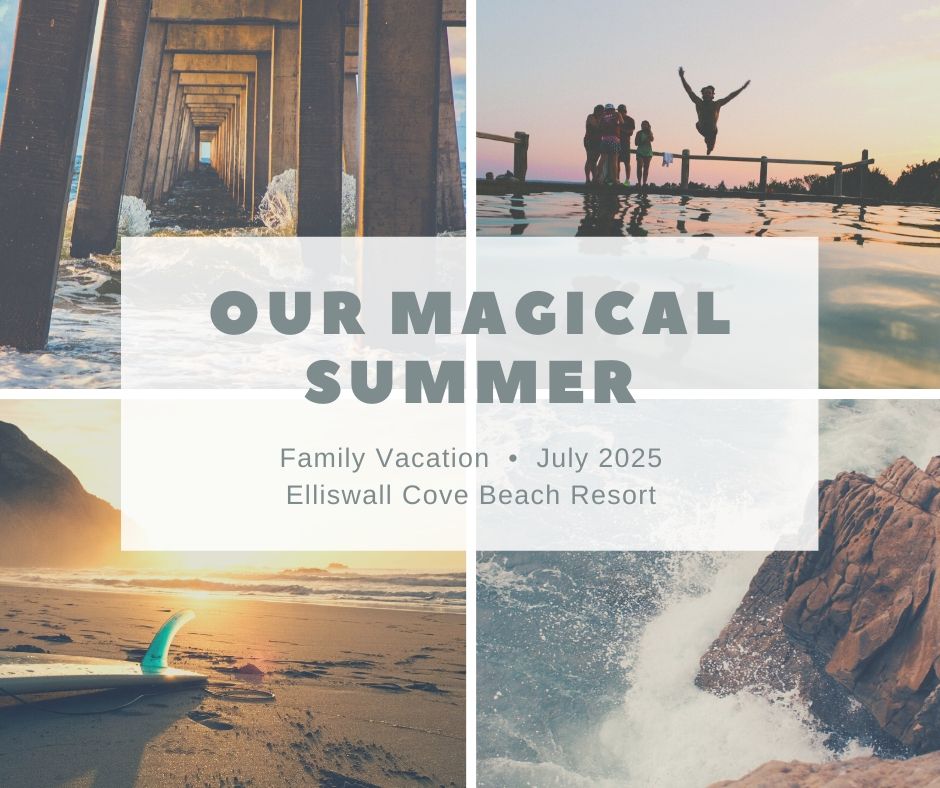
I możesz na nim dowolnie zmieniać zdjęcia, czcionki, napisy, przesuwać i skalować. Wszystkie działania są bardzo intuicyjne. Na koniec zapisujesz w formacie PNG lub JPG i… voilà.
W Canvie masz dostęp do wielu zdjęć, czcionek, które są bardzo ładne. Zazwyczaj nie ma za dużo co zmieniać, bo te designy są praktycznie gotowe.
Jeśli chcesz dopisać więcej tekstu, pamiętaj o tym, aby zachować margines czy padding – tzn. aby tekst nie był za blisko krawędzi. Wygląda to bardziej estetycznie, jeśli tekst ma dla siebie miejsce. Niech wszystko będzie wyrównane, a nie w przypadkowych miejscach.
Canva udostępnia szablony również w z grafikami – nie tylko zdjęciami, więc również styl da się dopasować.
Plusy i minusy Canvy
+ darmowe narzędzie (konieczne zalogowanie)
+ nowoczesny design szablonów
+ intuicyjna obsługa aplikacji
– grafiki mogą powtarzać się u innych, więc niekoniecznie dopasujesz je do swojej marki; musiałbyś używać wciąż tej samej, aby zachować spójność przekazu
Sposób 2 – oryginalnie
Teraz pokażę Ci bardziej ambitny sposób na tworzenie grafik promocyjnych. Dzięki niemu możesz wykonywać spójne i oryginalne grafiki – nie ograniczają Cię czcionki i żadne układy szablonów. Nie musisz nigdzie zakładać kont. Masz również więcej możliwości. Jednak… zaczynasz od pustej kartki.
Przeprowadzę Cię za rękę i stworzysz piękną, dopasowaną grafikę promocyjną, która zachwyci odbiorców. Ten proces jest o wiele bardziej kreatywny i profesjonalny.
Zbierz inspiracje
Wejdź na Pinterest albo Behance. Wpisz takie hasła jak: design, facebook graphic design, social media design. Wyświetlą Ci się różne inspiracje.
Zwróć uwagę, na to jak wkomponowane są czcionki w grafikach promocyjnych – czasem są na jednolitym tle, czasem na zdjęciu albo na zakolorowanych prostokątach.
Kolory
Wybierz kolory lub paletę, które będą przewijać się przez wszystkie Twoje grafiki promocyjne. O tym, jak dobierać kolory i jakie są fajne narzędzia do robienia tego automatycznie – dowiesz się w tym wpisie.
Zdjęcia
Jeśli jesteś fotografem, to Twój komputer kipi od pięknych zdjęć. Ale jeśli nie, możesz skorzystać z darmowych banków fotografii. Znów, patrz na licencję – w jakim celu możesz wykorzystać zdjęcie i czy musisz podać jego autora.
Czcionki
Dobra czcionka potrafi „zrobić” całą grafikę promocyjną. To nimi możesz się bawić, a wtedy dodatkowe obrazki mogą przestać być potrzebne.
Istnieje dużo darmowych czcionek, ale zanim zdecydujesz się jakiejś użyć, poczytaj o jej licencji. Tzn. czy możesz używać jej komercyjnie, sprzedawać produkty, na których ją wstawisz czy jest jedynie na użytek własny.
Tip: Na stronie Befonts masz dodatkowo fajnie wkomponowane czcionki w grafiki. Zainspiruj się!
Pobierz wybraną czcionkę. Pobierze się paczka *.zip, którą musisz rozpakować przy pomocy programu takiego jak np. WinRar. Albo pobierze jeden lub parę plików *.tff, w którym zapisywane są czcionki.
Jeśli chcesz, aby czcionka była ogólnie dostępna na Twoim komputerze (w różnych programach), to:
Otwórz Panel sterowania > Wygląd i personalizacja > Czcionki, a następnie przeciągnij pobrane pliki *.tff na okienko w czcionkami. Automatycznie się one zainstalują i będą już dostępne w programach.
Photopea
Photopea to taki okrojony Photoshop online. Jeśli chcesz zrobić coś na szybko, a nie masz zamiaru nic pobierać, to kliknij:
Przeniesiesz się do środowiska Photopea. Zacznij budować projekt od nowa, wciskając New Project.
Zauważ, że możesz zapisać projekt w formacie *.psd (format Photoshopa), a także w wielu innych, które obsługują warstwy.
Ustaw rozmiar grafiki ręcznie albo skorzystaj z szablonów – ja wybiorę szablon facebookowy – 1200 px na 630 px.
Photopea ma również parę gotowych szablonów, od których możesz rozpocząć pracę, nie są one jednak zbyt wysublimowane.
Nadajemy nazwę projektowi i klikamy Create.
Ukaże Ci się okno pracy. Na środku będziesz budować swoją grafikę, po lewej masz pasek z narzędziami, a po prawej warstwy. Nie będę omawiać szczegółowo interfejsu, bo na to potrzebny byłby osobny wpis.
Życie uratują Ci najczęściej używane skróty klawiszowe, a resztę będziemy robić razem – jako że jest to najbardziej crush kurs w historii.
Absolutne minumum – skróty klawiszowe
Ctrl + S – plik w formacie *.psd automatycznie się pobierze.
Ctrl + lewy przycisk myszy – zaznaczenie konkretnego obiektu. Staje się aktywny i możesz go przesuwać
Delete – usunięcie zaznaczonego aktualnie obiektu
Ctrl + Alt + T – transformowanie obiektu – przesuwanie, skalowanie, rotowanie
Resztę skrótów klawiszowych znajdziesz w zakładce More > Keyboard Shortcuts.
Jeśli wolisz, ustaw sobie język na polski More > Language > Polski. W tym języku jest ten artykuł, więc zobaczysz zrzuty ekranu z polską wersją językową Photopea.
Krótkie demo
To demo polega na zrobieniu prostej grafiki na podstawie inspiracji – początkującej osobie trudno jest wymyślić coś samej, jeśli nie żyje na co dzień w świecie designu.
W 5 minut stworzymy taką grafikę. Do dzieła!
Wybór czcionki
Zaleźliśmy inspirację – wyróżnienie napisu poprzez przyciemnienie zdjęcia pod spodem to częsty motyw. Innym jest np.:
- blurrowanie zdjęcia,
- nakładanie filtru – np. czarno-białego,
- nakładanie tła pod tekst
Wykorzystamy przyciemnienie zdjęcia, a na nim nałożymy biały napis.
Wykorzystaną czcionką jest Southeast Brush Font – zakres jej użycia jest napisany wyraźne na stronie pobierania. Font jest ładny sam w sobie, więc ładnie go wyróżnimy.
Pobierz czcionkę i umieść w jakimś folderze (no, chyba, że wolisz mieć bałagan w folderze Pobrane, ale nie polecam i zachęcam do przeczytania tego wpisu, w którym w 10 minut ułożysz przestrzeń na komputerze i zyskasz czystość umysłu).
Linia pomocnicza
Na samym początku dodaj linię pomocniczą, która idzie przez środek ekranu. Widok > Dodaj linie pomocnicze… Ustaw jednostki na procenty i wpisz wartość 50.
Wybierz obrazek
Pobierz ciekawy obrazek, który będzie służył za tło. Ja wybrałam ten z serwisu Pexels wstawione przez Creative Wix. Możesz wybrać inny – ale taki, które mimo zaciemnienia i przykrycia tekstem, nie straci swojego wyrazu.
Obrazek przeciągnij na obszar Photopea, wstawi się automatycznie gotowe do transformacji. Powiększ go, łapiąc za róg i dopasuj do krawędzi obszaru roboczego. Jeśli wciśniesz przy tym Shift, wyskaluje się proporcjonalnie.
Przyciemnienie obrazka
Teraz utwórz nową warstwę, klikając na ikonkę kartki w prawym dolnym rogu.
Wybierz narzędzie wypełniania. Możesz wybrać kolor czarny, ale ja wolę ciemnogranatowy, gdyż zdjęcie wydaje się wtedy żywsze. Zapełnij cały obszar jednolitym kolorem.
Zmień krycie powstałej warstwy na mniej niż 50%.
Uwaga. Przyciemnienie obrazka można dokonać też w inny sposób, stosując filtry czy inne efekty. Daruję początkującym jednak ten obszerny dział. Warto jednak poklikać samemu ;).
Tekst
Wciśnij:
Esc – gdy chcesz anulować wpisywany tekst
Enter – gdy skończyłeś pisać tekst
Wybierz ikonkę tekstu i kliknij na obszar roboczy, by dodać tekst. Teraz klikając na górze na nazwę czcionki, jesteś w stanie wybrać opcję Załaduj Czcionka. Wybierz plik z pobraną wcześniej czcionką, a pojawi się ona na liście czcionek w Photopea. Wybierz czcionkę Southeast i napisz główny tekst. Dopasuj jego rozmiar i umiejscowienie.
Pamiętaj, że nie wszystkie czcionki mają polskie znaki. Albo wymyślisz tekst, który ich nie zawiera, albo znajdziesz czcionkę z polskimi znakami, albo dorysujesz ewentualnie polski znak jako kreseczkę.
Tekst, który umieszczony jest nieco wyżej zdaje się ważniejszy. W takich prostych grafikach 2 style czcionek to absolutne maksimum! Maks maksów to 3 rodzaje czcionek – ale tę liczbę polecam już bardziej na plakatach czy w tekście, w którym jest więcej zróżnicowania np. na nagłówki, tytuły, cytaty itp.
Wybraliśmy ozdobną czcionkę na napis Przygoda czeka. Teraz musimy wybrać coś prostego, aby diament świecił wśród węgla. Wybierz prostą czcionkę szeryfową lub bezszeryfową. Photopea ma również fajne czcionki wbudowane. Wybrałam font Dehuti na opisanie szczegółów oferty.
Na grafice umieść tylko niezbędne informacje. Facebook nie lubi dużo tekstu na obrazkach. Ludzie również zapamiętują tylko jeden, prosty przekaz. Umieść takie informacje, które zachęcają do przeczytania tekstu nad grafiką.
Znaki UNICODE
Zauważ, że dodałam też proste znaki UNICODE – strzałeczki po bokach tekstu. Takie elementy zachowują się jak zwykły tekst. Znajdziesz je m.in. na stronach i po prostu przekopiowujesz:
Ostatni tekst odwróciłam o 90 stopni. Skrót do transformowania obiektów to Ctrl+ Alt + T.
Zapis
Gotowe. Całość zapisz, klikając Plik > Eksportuj jako… > PNG lub JPG.
Tutaj możesz pobrać plik *.psd ze wszystkimi warstwami.
Drugi projekt Grafiki Promocyjne do pobrania
Zobacz też drugi projekt grafiki promocyjnej, aby zobaczyć inne podejście.
Powyższe projekty możesz dowolnie zmieniać i dopasowywać do swoich potrzeb. Jeśli masz ochotę, możesz również ich używać jako grafik promocyjnych, ale polecam zdecydowanie zrobienie czegoś własnego i oryginalnego.
Daj konieczne znać, czy wpis się podobał. Czy pomógł Ci przełamać strach przed grafiką komputerową? Jak tworzysz swoje grafiki promocyjne?